EXCEL仓库管理表格自己做库存管理统计表实例制作
EXCEL库存管理_EXCEL仓库管理表格制作_EXCEL仓库管理图表制作PPT

6.3 制作多栏式库存明晰帐报表及透视图
跟我来
9、编辑数据透视图
“坐标轴格式”/“字体”选项卡
6.3 制作多栏式库存明晰帐报表及透视图
跟我来
“窗体”工具栏
6.3 制作多栏式库存明晰帐报表及透视图
跟我来
绘制组合框控件
6.3 制作多栏式库存明晰帐报表及透视图
跟我来
10、利用数据透视图查看和对比特定信息
在下拉列表中选定选项
6.3 制作多栏式库存明晰帐报表及透视图
跟我来
打印预览窗口中的订货登记单
11、后期处理及文件保存
6.3 制作多栏式库存明晰帐报表及透视图
回头看
本案例通过“盛祥超市多栏式库存明晰帐数据 透视表”及“盛祥超市多栏式库存明晰帐数据透 视图”的设计和制作过程,主要学习了Excel2003 中文版软件的生成和编辑数据透视表和数据透视 图的方法和技巧。这其中关键之处在于,根据选 择的数据源区域生成数据透视表及数据透视图, 并对其进行修饰,以便更加直观地对数据进行观 察和分析。 利用类似本案例的方法,可以非常方便地完 成各种数据透视表和数据透视图的设计任务。
6.1
利用记录单管理库存商品
回头看
本案例通过“盛祥超市库存商品明细” 的设计和制作过程,主要学习了Excel2003 中文版软件提供的利用记录单输入管理数 据和插入图片的方法和技巧。这其中关键 之处在于,利用Excel2003的记录单输入和 管理数据。 利用类似本案例的方法,可以非常方便、 快捷地完成各种数据的输入和管理工作。
1启动excel2003中文版并打开需要的工作簿63制作多栏式库存明晰帐报表及透视图2启动数据透视表和数据透视图向导并选择数据源及报表类型63制作多栏式库存明晰帐报表及透视图选择选择数据源及报表类型单击选择数据源类型单击选择报表类型3建立数据透视表的数据源范围63制作多栏式库存明晰帐报表及透视图数据透视表和数据透视图向导3步骤之2对话框63制作多栏式库存明晰帐报表及透视图选择数据透视表的数据源范围4设置数据透视表显示位置63制作多栏式库存明晰帐报表及透视图选择数据透视表显示位置5设置数据透视表的布局63制作多栏式库存明晰帐报表及透视图数据透视表和数据透视图向导布局对话框63制作多栏式库存明晰帐报表及透视图设置数据透视表布局63制作多栏式库存明晰帐报表及透视图设置数据透视表布局单击该按钮从数据区域删除选定字段选择数据显示方式选择数据汇总方式63制作多栏式库存明晰帐报表及透视图单元格格式对话框6生成数据透视图63制作多栏式库存明晰帐报表及透视图利用填充颜色按钮设置工作表的背景色7调整和编辑数据透视表63制作多栏式库存明晰帐报表及透视图调整数据透视表63制作多栏式库存明晰帐报表及透视图数据透视表工具栏选择数据透视表选项设置报告格式图表向导隐藏明晰数据显示明晰数据刷新数据在汇总中包含隐藏项始终显示项目字段设置隐藏字段列表63制作多栏式库存明晰帐报表及透视图自动套用格式对话框8生成数据透视图63制作多栏式库存明晰帐报表及透视图生成的数据透视图9编辑数据透视图63制作多栏式库存明晰帐报表及透视图坐标轴格式字体选项卡63制作多栏式库存明晰帐报表及透视图窗体工具栏63制作多栏式库存明晰帐报表及透视图绘制组合框控件10利用数据透视图查看和对比特定信息63制作多栏式库存明晰帐报表及透视图在下拉列表中选定选项11后期处理及文件保存63制作多栏式库存明晰帐报表及透视图打印预览窗口中的订货登记单63制作多栏式库存明晰帐报表及透视图本案例通过盛祥超市多栏式库存明晰帐数据透视表及盛祥超市多栏式库存明晰帐数据透视图的设计和制作过程主要学习了excel2003中文版软件的生成和编辑数据透视表和数据透视图的方法和技巧
Excel教程:仅用四个函数做一个自动统计库存数量的进销存表

Excel教程:仅用四个函数做一个自动统计库存数量的进销存表如何制作一个可以自动统计实时库存以及出入库数量的进销存表格?其实并不需要多么高难度的技术,只需要掌握四个函数并且具备一些基本的Excel编辑和排版能力就可以自己做出来。
这四个函数就是:vlookup、iferror、sumif和if。
接下来就让老菜鸟带你一步一步实现这个出入库表的制作。
《进销存出入库统计表》功能说明:实时统计功能:只需要按照规定的格式记录出库入库流水表,即可自动对最新库存及出入库数量进行实时统计。
智能提醒功能:当物品的库存量低于安全库存数量时进行自动标注达到警示效果。
《进销存出入库统计表》的构成:按照最基本的需求来说,制作一个进销存出入库表通常需要三个部分:基础数据表(也叫基本信息表)、出入库记录表(也叫流水明细表)、库存统计表(也叫结果查询表)。
以下分别来说明这三个部分的做法。
一、基础数据表根据公司的实际需求进行设计,把握一个基本原则,表格要能够体现出物品的所有属性,并且每个属性单独一列进行存放。
表格不要求美观,一定不要出现合并单元格。
例如下图就是一个比较规范的基础数据表:说明:序号不是必须的,仅仅是为了便于查找;统计通常都是使用产品编码作为唯一的依据,如果碰巧你所在公司的产品没有编码,那么序号可以作为编码来使用。
为了确保统计数据的准确性,当有新产品的时候,需要在表格里增加记录,如果有淘汰产品,则无需删除原有记录。
二、出入库记录表通常出库和入库是分成两个sheet进行存放的,也可以合在一起存放,为了方便起见,我们合在一起来做示例。
表格中的数据列需要包含基本的产品信息以及出入库的日期和数量,格式大致为:在上方这个流水表中,只有蓝色的A、E、F、G这几列需要及时记录。
分类、名称和单位这几列等基本信息都是通过公式来自动生成的,大家一定猜到了,该vlookup上场了!不错,这正是vlookup大显身手的时候,通过下面这张图,可以看到,编码后面的三列都是使用vlookup函数得到的。
excel表格怎样做库存进销存
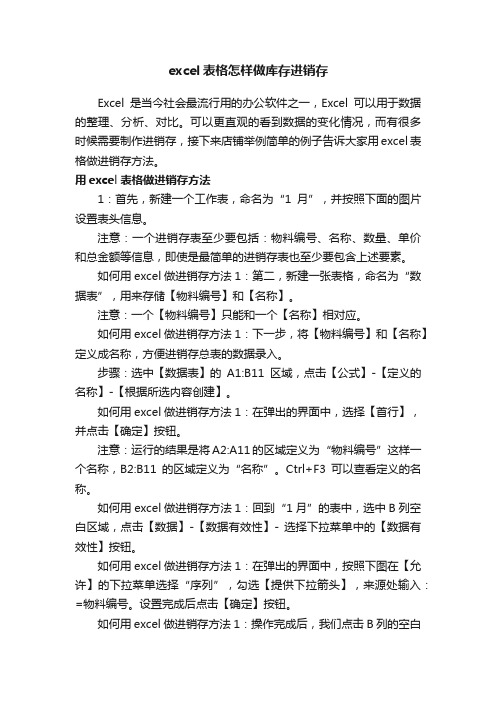
excel表格怎样做库存进销存Excel是当今社会最流行用的办公软件之一,Excel可以用于数据的整理、分析、对比。
可以更直观的看到数据的变化情况,而有很多时候需要制作进销存,接下来店铺举例简单的例子告诉大家用excel表格做进销存方法。
用excel表格做进销存方法1:首先,新建一个工作表,命名为“1月”,并按照下面的图片设置表头信息。
注意:一个进销存表至少要包括:物料编号、名称、数量、单价和总金额等信息,即使是最简单的进销存表也至少要包含上述要素。
如何用excel做进销存方法1:第二,新建一张表格,命名为“数据表”,用来存储【物料编号】和【名称】。
注意:一个【物料编号】只能和一个【名称】相对应。
如何用excel做进销存方法1:下一步,将【物料编号】和【名称】定义成名称,方便进销存总表的数据录入。
步骤:选中【数据表】的A1:B11区域,点击【公式】-【定义的名称】-【根据所选内容创建】。
如何用excel做进销存方法1:在弹出的界面中,选择【首行】,并点击【确定】按钮。
注意:运行的结果是将A2:A11的区域定义为“物料编号”这样一个名称,B2:B11的区域定义为“名称”。
Ctrl+F3可以查看定义的名称。
如何用excel做进销存方法1:回到“1月”的表中,选中B列空白区域,点击【数据】-【数据有效性】- 选择下拉菜单中的【数据有效性】按钮。
如何用excel做进销存方法1:在弹出的界面中,按照下图在【允许】的下拉菜单选择“序列”,勾选【提供下拉箭头】,来源处输入:=物料编号。
设置完成后点击【确定】按钮。
如何用excel做进销存方法1:操作完成后,我们点击B列的空白单元格提供的下拉菜单,就可以快速录入物料编号了。
如何用excel做进销存方法1:选中C4单元格,双击并输入:=IF(B4="","",VLOOKUP(B4,数据表!$A$1:$B$11,2,)),这样就自动填充了B4单元格对应的名称。
通用Excel库存管理系统

通用Excel库存管理系统,最好用的Excel出入库管理表格库管易网站的表格版块有很多实用出入库管理表格,得到广大仓库管理同行的支持,经过分析与提取各个表格中的实用功能,专门制作了本套《通用Excel库存管理系统》表格。
包含仓库货物做账用到的入库、出库、汇总、报表等全部功能,适合绝大部分的仓库、商铺、网店的出入库管理。
使用前提:本表格使用VBA编程完成出入库的自动化处理,在使用前,请在Excel软件中启用宏,具体的方法可以参考Excel启用宏的方法这篇贴子,正确启用宏功能以后,关闭Excel软件,重新打开表格就可以正常使用了。
本贴子简要介绍Excel库存管理系统,让大家可以快速了解各个功能模板的使用方法,强烈建议您阅读本贴的使用教程,然后再开始使用Excel库存管理系统,这样可以少走很多弯路。
一、系统登录与主界面1、打开库存管理系统,首先看到的是登录界面,要求登录才可以进入系统管理。
系统内置了一个管理员账号:admin ,初始密码:123。
在登陆界面点击''修改密码”可以改为您自己想用的密码。
如果想增加账号,请登陆系统后,在主界面中点击用户申请〃,在弹出窗口中填写好用 户名、密码等资料后确认就可以了。
2、成功登录库存管理系统,首先显示操作主界面,这里列出了所有的功能模块。
主界面'功能导航〃区域共有12个按钮,对应着不同的管理功能,点击按钮就可以进入 相应的功能界面进行操作。
二、货物信息与基础资料在开始做账前,需要完善货物信息与基础资料,在主界面点击1系统设置〃按钮,进入设 置工作表,界面分为左右两部分。
1、左面是货物(商品)的列表,里面已经输入了一些示例货物信息系统设置单品杳询高级查询功 能入库单卡卡卡 *******知 'w - ***********ion 示例货物1 54^3个 1012原材料 330 2 5 1口12示例货物2 DN01 5个 10原材料■102 510^3 示例货物3 12^50 套1014.辅助料 3 30 2 510X 示例货物& DN01510 12辅助科 6 6Q 2 51055 示例货物5 DN020 片 10 13甲药材 3 30 2 51056 示例货物6 DN015个1014:中药材33025(1)编号:就是货物编码,就像人的身份证一样,编号是货物的唯一标识,每个货物 必须有一个编号并且不能重复。
通用Excel库存管理系统
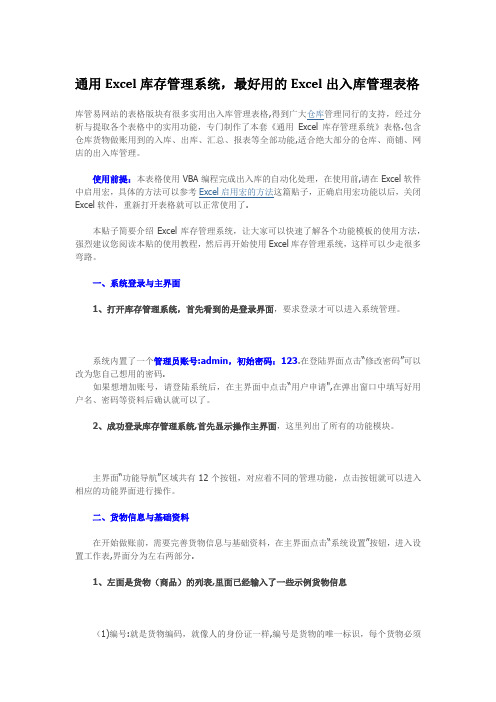
通用Excel库存管理系统,最好用的Excel出入库管理表格库管易网站的表格版块有很多实用出入库管理表格,得到广大仓库管理同行的支持,经过分析与提取各个表格中的实用功能,专门制作了本套《通用Excel库存管理系统》表格.包含仓库货物做账用到的入库、出库、汇总、报表等全部功能,适合绝大部分的仓库、商铺、网店的出入库管理。
使用前提:本表格使用VBA编程完成出入库的自动化处理,在使用前,请在Excel软件中启用宏,具体的方法可以参考Excel启用宏的方法这篇贴子,正确启用宏功能以后,关闭Excel软件,重新打开表格就可以正常使用了.本贴子简要介绍Excel库存管理系统,让大家可以快速了解各个功能模板的使用方法,强烈建议您阅读本贴的使用教程,然后再开始使用Excel库存管理系统,这样可以少走很多弯路。
一、系统登录与主界面1、打开库存管理系统,首先看到的是登录界面,要求登录才可以进入系统管理。
系统内置了一个管理员账号:admin,初始密码:123.在登陆界面点击“修改密码”可以改为您自己想用的密码.如果想增加账号,请登陆系统后,在主界面中点击“用户申请",在弹出窗口中填写好用户名、密码等资料后确认就可以了。
2、成功登录库存管理系统,首先显示操作主界面,这里列出了所有的功能模块。
主界面“功能导航”区域共有12个按钮,对应着不同的管理功能,点击按钮就可以进入相应的功能界面进行操作。
二、货物信息与基础资料在开始做账前,需要完善货物信息与基础资料,在主界面点击“系统设置”按钮,进入设置工作表,界面分为左右两部分.1、左面是货物(商品)的列表,里面已经输入了一些示例货物信息(1)编号:就是货物编码,就像人的身份证一样,编号是货物的唯一标识,每个货物必须有一个编号并且不能重复。
在制定编号时也可以根据企业的编码规则制定,也可以像示例数据那样直接使用顺序编号.(2)货物名称、规格型号、单位、库别(分类):请根据实际情况填写。
通用Excel库存管理系统
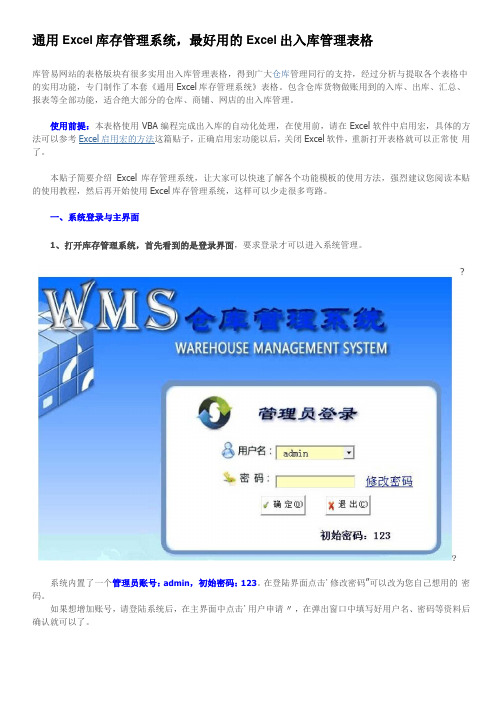
通用Excel库存管理系统,最好用的Excel出入库管理表格库管易网站的表格版块有很多实用出入库管理表格,得到广大仓库管理同行的支持,经过分析与提取各个表格中的实用功能,专门制作了本套《通用Excel库存管理系统》表格。
包含仓库货物做账用到的入库、出库、汇总、报表等全部功能,适合绝大部分的仓库、商铺、网店的出入库管理。
使用前提:本表格使用VBA编程完成出入库的自动化处理,在使用前,请在Excel软件中启用宏,具体的方法可以参考Excel启用宏的方法这篇贴子,正确启用宏功能以后,关闭Excel软件,重新打开表格就可以正常使用了。
本贴子简要介绍Excel库存管理系统,让大家可以快速了解各个功能模板的使用方法,强烈建议您阅读本贴的使用教程,然后再开始使用Excel库存管理系统,这样可以少走很多弯路。
一、系统登录与主界面1、打开库存管理系统,首先看到的是登录界面,要求登录才可以进入系统管理。
系统内置了一个管理员账号:admin,初始密码:123。
在登陆界面点击'修改密码”可以改为您自己想用的密码。
如果想增加账号,请登陆系统后,在主界面中点击'用户申请〃,在弹出窗口中填写好用户名、密码等资料后确认就可以了。
2、成功登录库存管理系统,首先显示操作主界面,这里列出了所有的功能模块。
主界面“功能导航”区域共有12个按钮,对应着不同的管理功能,点击按钮就可以进入相应的功能界面进行操作。
二、货物信息与基础资料在开始做账前,需要完善货物信息与基础资料,在主界面点击'系统设置”按钮,进入设置工作表,界面分为左右两部分。
1、左面是货物(商品)的列表,里面已经输入了一些示例货物信息(1)编号:就是货物编码,就像人的身份证一样,编号是货物的唯一标识,每个货物必须有一个编号并且不能重复。
在制定编号时也可以根据企业的编码规则制定,也可以像示例数据那样直接使用顺序编号。
(2)货物名称、规格型号、单位、库别(分类):请根据实际情况填写。
仓库管理表格制作图文教程(如何用EXCEL表格制作仓库管理表格)

仓库管理表格制作图文教程(如何用E X C E L表格制作仓库管理表格)-标准化文件发布号:(9556-EUATWK-MWUB-WUNN-INNUL-DDQTY-KII对于仓库来说,货物检查合格后就可以入库了,入库之前通常需要在入库表格上登记每件货物的入库情况,方便检查和数据分析,同时也为以后的库存盘点留下依据。
同时也是库存表格的组成部分。
那如何用Excel制作仓库入库表格呢?本文详细为大家介绍如何制作入库表格。
第一步新建工作表将任意工作表改名为“入库表”,并保存。
在B2:M2单元格区域输入表格的标题,并适当调整单元格列宽,保证单元格中的内容完整显示。
第二步录入数据在B3:B12中输入“入库单号码”,在C3:C12单元格区域输入“供货商代码”。
选中C3单元格,在右键菜单中选择“设置单元格格式”→”数字”→”分类”→”自定义”→在“类型”文本框中输入“"GHS-"0”→确定。
第三步编制“供货商名称”公式选中D3单元格,在编辑栏中输入公式:“=IF(ISNA(VLOOKUP(C3,供货商代码!$A$2B$11,2,0)),"",VLOOKUP(C3,供货商代码!$A$2B$11,2,0))”,按回车键确认。
知识点:ISNA函数ISNA函数用来检验值为错误值#N/A(值不存在)时,根据参数值返回TRUE或FALSE。
函数语法ISNA(value)value:为需要进行检验的数值。
函数说明函数的参数value是不可转换的。
该函数在用公式检验计算结果时十分有用。
本例公式说明查看C3的内容对应于“供货商代码”工作表中有没有完全匹配的内容,如果没有返回空白内容,如果有完全匹配的内容则返回“供货商代码”工作表中B列对应的内容。
第四步复制公式选中D3单元格,将光标移到单元格右下角,当光标变成黑十字形状时,按住鼠标左键不放,向下拉动光标到D12单元格松开,就可以完成D412单元格区域的公式复制。
使用Excel进行产品库存管理的方法
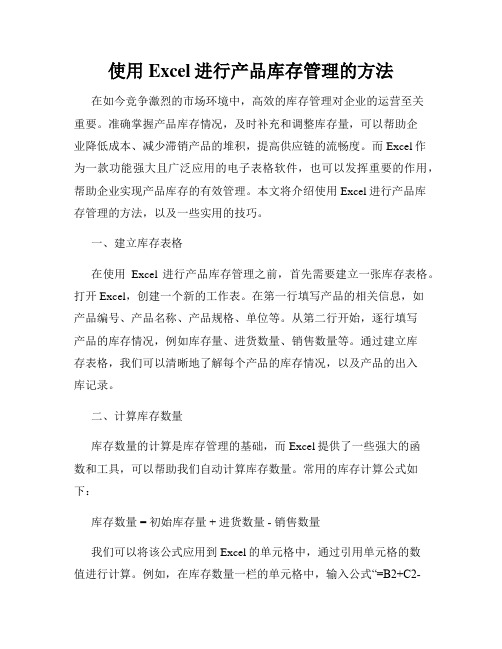
使用Excel进行产品库存管理的方法在如今竞争激烈的市场环境中,高效的库存管理对企业的运营至关重要。
准确掌握产品库存情况,及时补充和调整库存量,可以帮助企业降低成本、减少滞销产品的堆积,提高供应链的流畅度。
而Excel作为一款功能强大且广泛应用的电子表格软件,也可以发挥重要的作用,帮助企业实现产品库存的有效管理。
本文将介绍使用Excel进行产品库存管理的方法,以及一些实用的技巧。
一、建立库存表格在使用Excel进行产品库存管理之前,首先需要建立一张库存表格。
打开Excel,创建一个新的工作表。
在第一行填写产品的相关信息,如产品编号、产品名称、产品规格、单位等。
从第二行开始,逐行填写产品的库存情况,例如库存量、进货数量、销售数量等。
通过建立库存表格,我们可以清晰地了解每个产品的库存情况,以及产品的出入库记录。
二、计算库存数量库存数量的计算是库存管理的基础,而Excel提供了一些强大的函数和工具,可以帮助我们自动计算库存数量。
常用的库存计算公式如下:库存数量 = 初始库存量 + 进货数量 - 销售数量我们可以将该公式应用到Excel的单元格中,通过引用单元格的数值进行计算。
例如,在库存数量一栏的单元格中,输入公式“=B2+C2-D2”,其中B2表示初始库存量,C2表示进货数量,D2表示销售数量。
通过填写相应的数值,Excel将自动计算出库存数量,并随着进货和销售的变化进行更新。
三、设置库存预警库存预警能够提醒我们库存量是否已经接近或低于安全库存的水平,避免出现库存不足的情况。
在Excel中,我们可以通过设置条件格式来实现库存预警的功能。
具体操作如下:1.选择库存数量一栏的单元格。
2.点击“开始”选项卡中的“条件格式”,选择“新建规则”。
3.在弹出的对话框中,选择“使用公式确定要设置格式的单元格”。
4.在“格式值”框中输入公式,例如“=E2<=100”,其中E2表示库存数量的单元格,100表示设定的安全库存水平。
EXCEL仓库管理表格自己做库存管理统计表实例制作
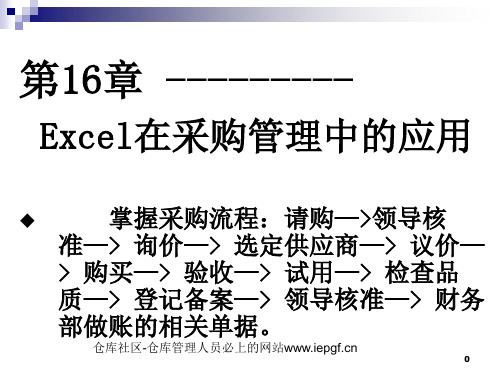
5、插入工作表背景 仓库社区-仓库管理人员必上的网站 页面布局——页面设置——背景
19
17.3 制作销售业绩统计表 案例——销售业绩统计表
该表记录销售人员在一段时间内的业务情况, 主要作用是为销售部门掌握销售形势、处理 和分析销售数据提供依据,使销售管理变得 简单化。
仓库社区-仓库管理人员必上的网站
2、设置库存代码数据格式
仓库社区-仓库管理人员必上的网站
32
18.1 制作库存管理统计表 案例——库存管理统计表
关键知识点 3、设置成本基数为“百分比”数据格式 设置金额信息为“货币”数据格式 4、设置条件格式 “样式”——“条件格式”
仓库社区-仓库管理人员必上的网站
6
16.2 制作请购单 案例——请购单
仓库社区-仓库管理人员必上的网站
7
16.2 制作请购单 案例——请购单 关键知识点
1、插入批注:对表格中的某项数据进行补充说明。 含有批注的单元格的右上角有红色的三角形批注标 志。
鼠标右键——插入批注
光标移至含有 批注标志的单 元格上,才会 显示出来。 仓库社区-仓库管理人员必上的网站
仓库社区-仓库管理人员必上的网站
26
17.4 制作产品销售分析表 案例——产品销售分析表
三步走 1、创建分析表的数据关系 2、根据数据插入图表
设置图表标题 设置坐标轴标题 添加网格线 设置绘图区样式 添加数据标签 仓库社区-仓库管理人员必上的网站 设置图例位置 等 …
24
17.4 制作产品销售分析表 案例——产品销售分析表
该表可根据公司的营业日报表或其他销售记录 汇总得出。通过对产品销售的分析,合理地 预测产品的销售前景并制定相应的营销策略, 从而提高公司的盈利水平。
使用Excel创建一个库存管理表

使用Excel创建一个库存管理表在现代商业环境下,库存管理是企业运营中至关重要的一项任务。
一个高效的库存管理系统可以帮助企业准确追踪库存数量、及时补充物资、降低库存成本并提高客户满意度。
为了简化库存管理的流程,使其更加方便和可靠,本文将向您介绍如何使用Excel创建一个库存管理表。
一、创建库存管理表格1. 打开Excel,并创建一个新的工作表。
2. 在第一行输入以下列标题:产品名称、库存数量、进货数量、销售数量、库存成本、库存总值。
3. 在第一列下方不同的行中分别输入各个产品的名称。
4. 在“库存数量”列下的每一行中填写相应产品的当前库存数量。
5. 在“进货数量”列下的每一行中填写相应产品的最近进货数量。
6. 在“销售数量”列下的每一行中填写相应产品的最近销售数量。
7. 在“库存成本”列下的每一行中填写相应产品的成本价。
8. 在“库存总值”列下的每一行中输入相应产品库存数量乘以成本价的计算公式,即"=库存数量*库存成本"。
二、添加自动计算公式通过在Excel的公式栏中输入相应的公式,可以使库存管理表格自动计算各列的数值。
1. 点击“库存数量”列的第一行下方的单元格,然后在公式栏中输入"=库存数量+进货数量-销售数量"。
按下回车键后,Excel将根据这个公式自动计算并填入其他行的库存数量。
2. 点击“库存总值”列的第一行下方的单元格,然后在公式栏中输入"=库存数量*库存成本"。
按下回车键后,Excel将根据这个公式自动计算并填入其他行的库存总值。
三、格式化库存管理表格为了使库存管理表格更加整洁和易于阅读,可以对不同的列进行格式化。
1. 选中第一行的列标题,点击鼠标右键并选择“字体”选项卡。
在这里,可以更改字体、字号、加粗等属性,以使标题更加醒目。
2. 选中需要进行格式化的列,点击鼠标右键并选择“格式单元格”选项。
在弹出的对话框中,可以选择不同的格式化选项,如数值格式、货币、百分比等,以适应不同列的需求。
进出库表格制作方法
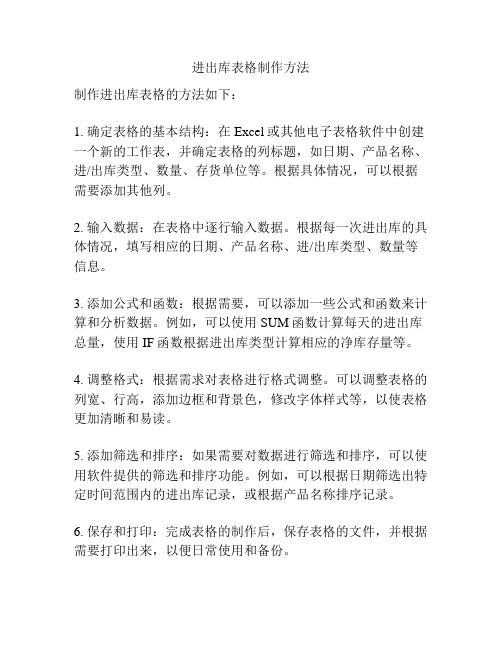
进出库表格制作方法
制作进出库表格的方法如下:
1. 确定表格的基本结构:在Excel或其他电子表格软件中创建一个新的工作表,并确定表格的列标题,如日期、产品名称、进/出库类型、数量、存货单位等。
根据具体情况,可以根据需要添加其他列。
2. 输入数据:在表格中逐行输入数据。
根据每一次进出库的具体情况,填写相应的日期、产品名称、进/出库类型、数量等信息。
3. 添加公式和函数:根据需要,可以添加一些公式和函数来计算和分析数据。
例如,可以使用SUM函数计算每天的进出库总量,使用IF函数根据进出库类型计算相应的净库存量等。
4. 调整格式:根据需求对表格进行格式调整。
可以调整表格的列宽、行高,添加边框和背景色,修改字体样式等,以使表格更加清晰和易读。
5. 添加筛选和排序:如果需要对数据进行筛选和排序,可以使用软件提供的筛选和排序功能。
例如,可以根据日期筛选出特定时间范围内的进出库记录,或根据产品名称排序记录。
6. 保存和打印:完成表格的制作后,保存表格的文件,并根据需要打印出来,以便日常使用和备份。
另外,还可以根据具体需求使用专业的库存管理软件来制作进出库表格,这些软件通常提供更多的功能和选项,能够更好地满足企业的库存管理需求。
物料库存管理系统表Excel模板
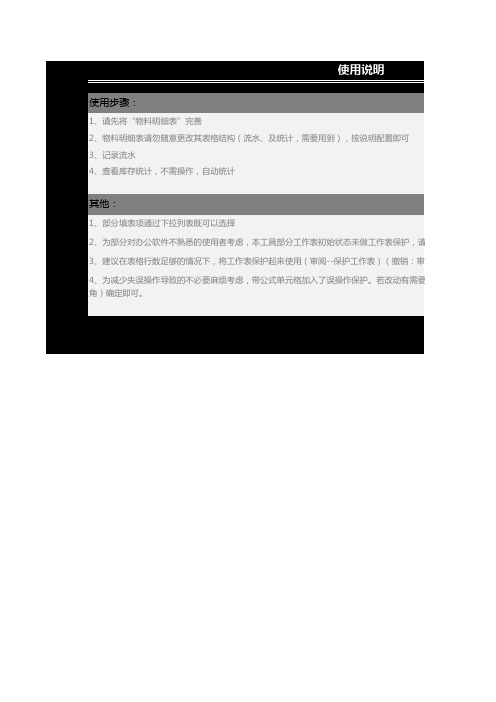
使用说明
使用步骤:
1、请先将“物料明细表”完善
2、物料明细表请勿随意更改其表格结构(流水、及统计,需要用到),按说明配置即可
3、记录流水
4、查看库存统计,不需操作,自动统计
其他:
1、部分填表项通过下拉列表既可以选择
2、为部分对办公软件不熟悉的使用者考虑,本工具部分工作表初始状态未做工作表保护,请勿
3、建议在表格行数足够的情况下,将工作表保护起来使用(审阅--保护工作表)(撤销:审阅
4、为减少失误操作导致的不必要麻烦考虑,带公式单元格加入了误操作保护。
若改动有需要改角)确定即可。
,请勿随意删除带公式单元格
:审阅--撤销工作表保护)
需要改动,请点击:数据--有效性--全部清除(对话框左下。
仓库管理系统 excel版
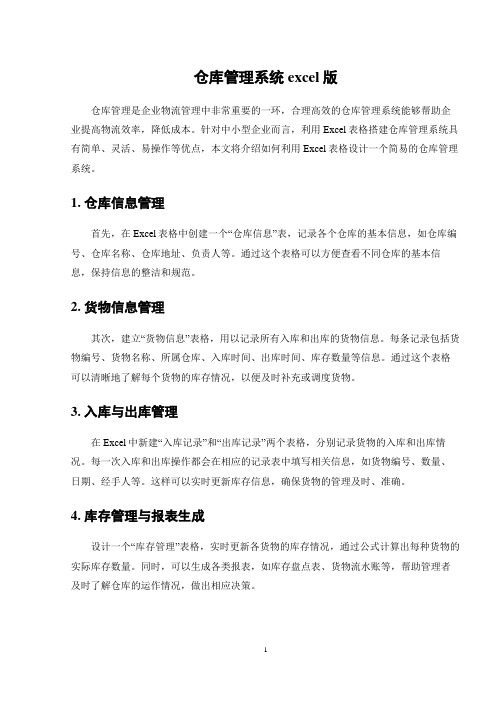
仓库管理系统 excel版仓库管理是企业物流管理中非常重要的一环,合理高效的仓库管理系统能够帮助企业提高物流效率,降低成本。
针对中小型企业而言,利用Excel表格搭建仓库管理系统具有简单、灵活、易操作等优点,本文将介绍如何利用Excel表格设计一个简易的仓库管理系统。
1. 仓库信息管理首先,在Excel表格中创建一个“仓库信息”表,记录各个仓库的基本信息,如仓库编号、仓库名称、仓库地址、负责人等。
通过这个表格可以方便查看不同仓库的基本信息,保持信息的整洁和规范。
2. 货物信息管理其次,建立“货物信息”表格,用以记录所有入库和出库的货物信息。
每条记录包括货物编号、货物名称、所属仓库、入库时间、出库时间、库存数量等信息。
通过这个表格可以清晰地了解每个货物的库存情况,以便及时补充或调度货物。
3. 入库与出库管理在Excel中新建“入库记录”和“出库记录”两个表格,分别记录货物的入库和出库情况。
每一次入库和出库操作都会在相应的记录表中填写相关信息,如货物编号、数量、日期、经手人等。
这样可以实时更新库存信息,确保货物的管理及时、准确。
4. 库存管理与报表生成设计一个“库存管理”表格,实时更新各货物的库存情况,通过公式计算出每种货物的实际库存数量。
同时,可以生成各类报表,如库存盘点表、货物流水账等,帮助管理者及时了解仓库的运作情况,做出相应决策。
5. 提醒与预警功能在Excel表格中设置提醒与预警功能,当库存货物达到设定的上限或下限时可以自动触发提醒,及时通知管理人员需要进行补货或调度。
这样可以有效避免货物积压或库存不足的情况发生。
6. 安全备份与权限管理为了保障数据安全,定期对仓库管理系统的Excel表格进行备份,确保数据不会丢失。
同时可以设置权限管理,限制不同用户对表格的操作权限,避免数据被恶意篡改或删除,保证数据的真实性和完整性。
综上所述,通过在Excel表格中设计一个简易的仓库管理系统可以帮助中小型企业提升物流管理效率,降低成本,实现仓库信息的集中管理和快速查询,提高库存管理的准确性和及时性。
Excel制作财务进销存表
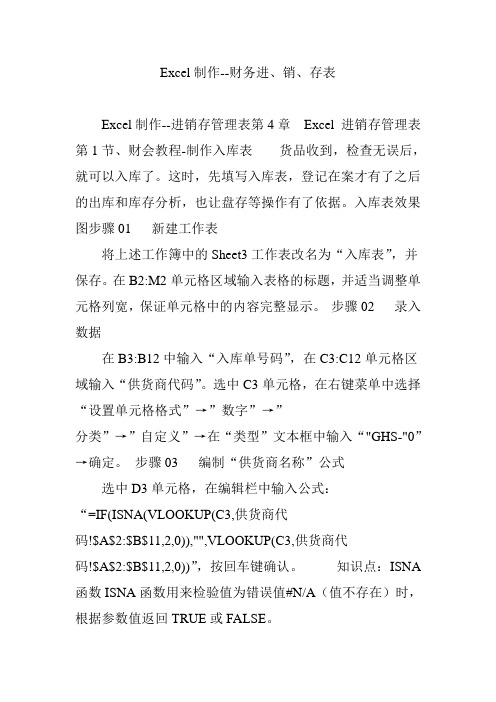
选中F3:F12单元格区域,点击菜单“数据”→选择数据工具栏中的“数据有效性”→弹出“数据有效性”对话框→在“允许”下拉菜单中选择“序列”→在“来源”文本框中输入“有,无”,点击确定按钮完成设置。步骤10选择有或无
选中D3单元格,将光标移到单元格右下角,当光标变成黑十字形状时,按住鼠标左键不放,向下拉动光标到D12单元格松开,就可以完成D4:D12单元格区域的公式复制。步骤05录入“入库日期”和“商品代码”
将“入库日期”列录入入库的时间,选中G3单元格,按照前面的方法,自定义设置单元格区域的格式,并录入货品代码。步骤06编制“商品名称”公式选中H3单元格,在编辑栏中输入公式:“=IF(ISNA(VLOOKUP(G3,货品代码!A:D,2,0)),"",VLOOKUP(G3,货品代码!A:D,2,0))”,按回车键确认。使用上述公式复制的方法,将H3单元格中的公式复制到H4:H12单元格区域。步骤07编制“规格”公式
对字体、字号、居中、边框线等进行设置,并取消网格线的显示。 使用同样的方法,制作“供货商代码”表格和“领用人代码”表格,这里就不重复步骤了,表格实际显示效果如下。
选中A2:A11单元格区域,点击菜单“数据”→“数据有效性”,弹出“数据有效性”对话框。选择“设置”→在“允许”下拉列表中选择“文本长度”,在“数据”下拉菜单中选择“等于”,在“长度”文本框中输入“3”,点击“确定”按钮完成有效性的设置。
现在,你会发现在货品代码栏中,小于或大于3位的代码都无法输入了。步骤03录入数据
Excel进销存表格,仓库进销存表格,简单的库房做账表格,自动计算库存
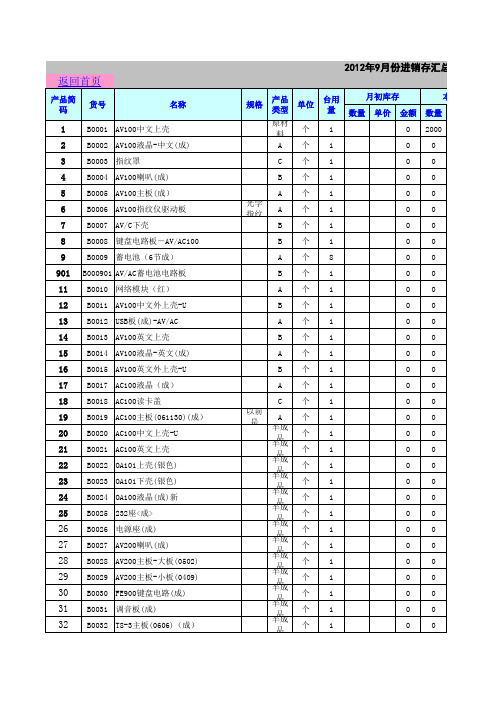
B0071 FB300机械套件 B0072 T8-M1主板 B0073 T8-M1读卡模块(小板) B0074 OA200上壳黑色 B0075 OA200下壳黑色 B0076 AV100英文中性上壳黑色 B0077 AV100英文中性下壳黑色 B0078 OA101上壳(黑色) B0079 OA101下壳(黑色) B0080 OA100蓄电池电路板(成) B0081 T8上壳(银) B0082 OA180大板(成) B0083 OA180小板(成) B0085 OA2000接口板 B0086 英文AC(smart)上壳 B0087 英文AC(smart)-U上壳 B0088 OA180上壳(银) B0089 OA180下壳(银) B0090 OA180上壳(黑) B0091 OA180下壳(黑) B0092 OA200下壳(黑)老 B0093 OA200上壳黑色 B0094 水滴主板盒(印字) B0095 OA180按键(黑)左 B0096 OA180电池盖(黑) B0097 OA180按键(白)左 B0098 FBX00主板(成) B0099 OA2000液晶屏转接板LCD_V1.2 B0100 T8-ID主板(成) B0101 OA2000主板(成) B0102 MSP430F1121A(成) B0103 W7854-PLCC44(成) B0104 双九电池盒(成) B0105 T60主板_V2.2(成) B0106 T60液晶(成) B0107 X180上壳(黑)
月初库存 单价 金额 0 0 0 0 0 0 0 0 0 0 0 0 0 0 0 0 0 0 0 0 0 0 0 0 0 0 0 0 0 0 0 0 数量 2000 0 0 0 0 0 0 0 0 0 0 0 0 0 0 0 0 0 0 0 0 0 0 0 0 0 0 0 0 0 0 0
仓库出入库台账excel表格,自动计算库存,有进销存报表
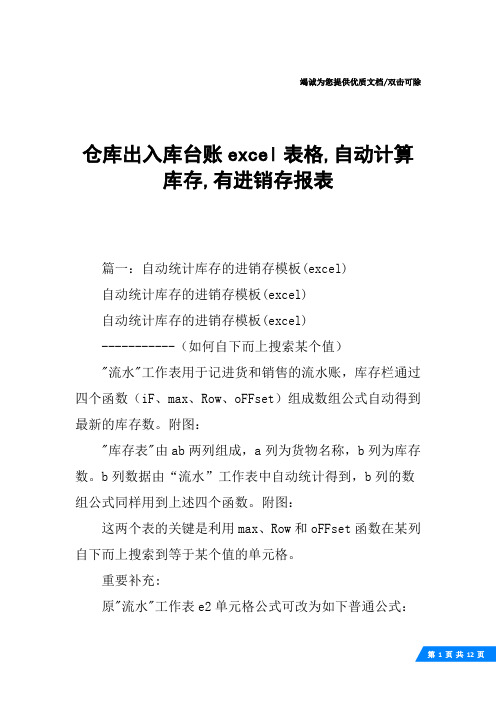
竭诚为您提供优质文档/双击可除仓库出入库台账excel表格,自动计算库存,有进销存报表篇一:自动统计库存的进销存模板(excel)自动统计库存的进销存模板(excel)自动统计库存的进销存模板(excel)-----------(如何自下而上搜索某个值)"流水"工作表用于记进货和销售的流水账,库存栏通过四个函数(iF、max、Row、oFFset)组成数组公式自动得到最新的库存数。
附图:"库存表"由ab两列组成,a列为货物名称,b列为库存数。
b列数据由“流水”工作表中自动统计得到,b列的数组公式同样用到上述四个函数。
附图:这两个表的关键是利用max、Row和oFFset函数在某列自下而上搜索到等于某个值的单元格。
重要补充:原"流水"工作表e2单元格公式可改为如下普通公式:=iF(a2="","",sumpRoduct((b$2:b2=b2)*c$2:c2-d$2:d2)) "库存表"b2单元格公式也可改为如下普通公式:=iF(a2="","",sumpRoduct((流水!b$2:b$10000=a2)*流水!c$2:c$10000-流水!d$2:d$10000))特别提示:经过改进,此模板含有“流水”、“实时库存”、“进货月报”、“销货月报”四个工作表,只需要在“流水”工作表中记录进货、销货情况,其余三个工作表数据自动生成。
需要此模板的网友,发消息将你的邮箱告诉我即可。
篇二:excel简易进销存仓库库存管理系统肯特最新力作二《仓库库存管理系统》,通过Vba编程的形式制作而成;它操作简易,可以帮助中小企业、个体经营者完善仓库库存管理,极力推荐!................................................主要功能介绍:1、支持备份功能,再也不担心数据丢失了2、基础档案建立后,可支持模糊查找,即根据关键字快速匹配要录入的商品信息3、简易录入出入库数据后,可时时查询库存余额表及库存明细表功能界面截图如下:获取方法:关注微信公众号:ptexcel,点击右下方自定义菜单栏"私人定制"篇三:用excel实现进销存自动统计用excel实现进销存自动统计随着电脑的普及应用,每一台电脑都可以灵活方便地安装使用excel软件。
- 1、下载文档前请自行甄别文档内容的完整性,平台不提供额外的编辑、内容补充、找答案等附加服务。
- 2、"仅部分预览"的文档,不可在线预览部分如存在完整性等问题,可反馈申请退款(可完整预览的文档不适用该条件!)。
- 3、如文档侵犯您的权益,请联系客服反馈,我们会尽快为您处理(人工客服工作时间:9:00-18:30)。
仓库社区-仓库管理人员必上的网站
5
16.2 制作请购单 案例——请购单
请购单使企业为了方便采购管理而制作的一 种请示单据,由请购单位填写需购买的材料 或物资后交由采购部门登记,采购部门将根 据请购单上的具体要求办理购置事宜。 首部:请购单位信息由请购单位填写,供应商 信息由采购部门填写。 主体:请购物资信息 尾部:手动填写,包括签字和盖章。 仓库社区-仓库管理人员必上的网站
1
16.1 制作供应商列表 案例——供应商列表
仓库社区-仓库管理人员必上的网站
2
16.1 制作Leabharlann 应商列表 案例——供应商列表 关键知识点 1、冻结窗格 (选择C4单元格)
“视图”——“窗口”——“冻结窗格”
2、指定可编辑区域
保护工作表中的某些重要数据不被恶意修改, 可指定可编辑区域,然后通过锁定工作表来 禁止用户更改其他区域。
20
17.3 制作销售业绩统计表 案例——销售业绩统计表
关键知识点: 使用数据透视表分析数据 选择区域 “插入”——“数据透视表”
仓库社区-仓库管理人员必上的网站
21
17.3 制作销售业绩统计表 案例——销售业绩统计表
在“数据透视表 字段列表”任务窗口 中编辑字段:
a、添加列标签 b、添加报表筛选字段
8
16.2 制作请购单 案例——请购单 关键知识点
2、设置数据格式——人民币大写问题
鼠标右键——设置单元格格式——特殊类型 ——中文大写数字 输入 显示
仓库社区-仓库管理人员必上的网站
9
16.3 制作采购记录表 案例——采购记录表
采购人员将原料物资和辅料物资等购置完成并 到货验收后,将采购情况记录在册。
16
17.2 制作产品报价表 案例——产品报价表
仓库社区-仓库管理人员必上的网站
17
17.2 制作产品报价表 案例——产品报价表 关键知识点: 1、设置工作表标签颜色 2、搜索、插入剪贴画 3、插入图片
仓库社区-仓库管理人员必上的网站
18
17.2 制作产品报价表 案例——产品报价表 关键知识点: 4、插入超链接
仓库社区-仓库管理人员必上的网站
13
17.1 制作新品介绍表 案例—— 新品介绍表
仓库社区-仓库管理人员必上的网站
14
17.1 制作新品介绍表 案例——新品介绍表 关键知识点: 1、插入艺术字 2、插入特殊符号 ☆☆☆☆
3、插入SmartArt图形 线性维恩图
仓库社区-仓库管理人员必上的网站
15
17.2 制作产品报价表 案例——产品报价表
该表一般用在销售代表与客户的谈判过程中, 不只是给客户传递产品价格信息,一份制作 精美、简洁和优雅的产品报价表还可以为企 业在客户心里增加不少印象分。也起到宣传 单的效果。
仓库社区-仓库管理人员必上的网站
采购部门对于产品主体原材料、加工辅助材料和 与质量相关的物品的采购,应掌握不同的控制 要求,以求对企业生产起到促进和推动作用。 该表有条理地管理供应商的资料,随时添加、修 改或提取供应商的信息,对于重要信息进行隐 藏和保护,方便采购人员进行日常管理。
仓库社区-仓库管理人员必上的网站
仓库社区-仓库管理人员必上的网站
10
16.3 制作采购记录表 案例——采购记录表
关键知识点 1、数据格式设置 日期格式的统一设置 2、数据有效性设置
“数据”——“数据有效性” ——序列设置
仓库社区-仓库管理人员必上的网站
11
第17章 --------Excel在销售管理中的应用
6
16.2 制作请购单 案例——请购单
仓库社区-仓库管理人员必上的网站
7
16.2 制作请购单 案例——请购单 关键知识点
1、插入批注:对表格中的某项数据进行补充说明。 含有批注的单元格的右上角有红色的三角形批注标 志。
鼠标右键——插入批注
光标移至含有 批注标志的单 元格上,才会 显示出来。 仓库社区-仓库管理人员必上的网站
掌握Excel在销售管理中的应用:为宣 传新产品制作新品介绍表、制作向市场投 放产品和发展客户群时使用的产品报价表, 以及制作对销售情况进行记录和对销售业 绩进行统计分析所使用的表格。
仓库社区-仓库管理人员必上的网站
12
17.1 制作新品介绍表 案例——新品介绍表
该表用于对公司的各类新产品进行详细的介绍, 主要面对的是消费者,在销售中使用十分频 繁。 该表的制作要有特点,不但内容丰富,表格的 美化也尤为重要。
仓库社区-仓库管理人员必上的网站
3
16.1 制作供应商列表 案例——供应商列表 2、指定可编辑区域
①“审阅”——“允许用户编辑区域”——
锁定负责人的信息
② “保护工作表”
仓库社区-仓库管理人员必上的网站
4
16.1 制作供应商列表 案例——供应商列表 2、指定可编辑区域 保存工作表后,如果要对I4:K17区域 进行操作,将自动打开如下对话框,输 入正确密码后方可进行编辑。
5、插入工作表背景 仓库社区-仓库管理人员必上的网站 页面布局——页面设置——背景
19
17.3 制作销售业绩统计表 案例——销售业绩统计表
该表记录销售人员在一段时间内的业务情况, 主要作用是为销售部门掌握销售形势、处理 和分析销售数据提供依据,使销售管理变得 简单化。
仓库社区-仓库管理人员必上的网站
第16章 --------Excel在采购管理中的应用
掌握采购流程:请购—>领导核 准—> 询价—> 选定供应商—> 议价— > 购买—> 验收—> 试用—> 检查品 质—> 登记备案—> 领导核准—> 财务 部做账的相关单据。
仓库社区-仓库管理人员必上的网站
0
16.1 制作供应商列表 案例——供应商列表
